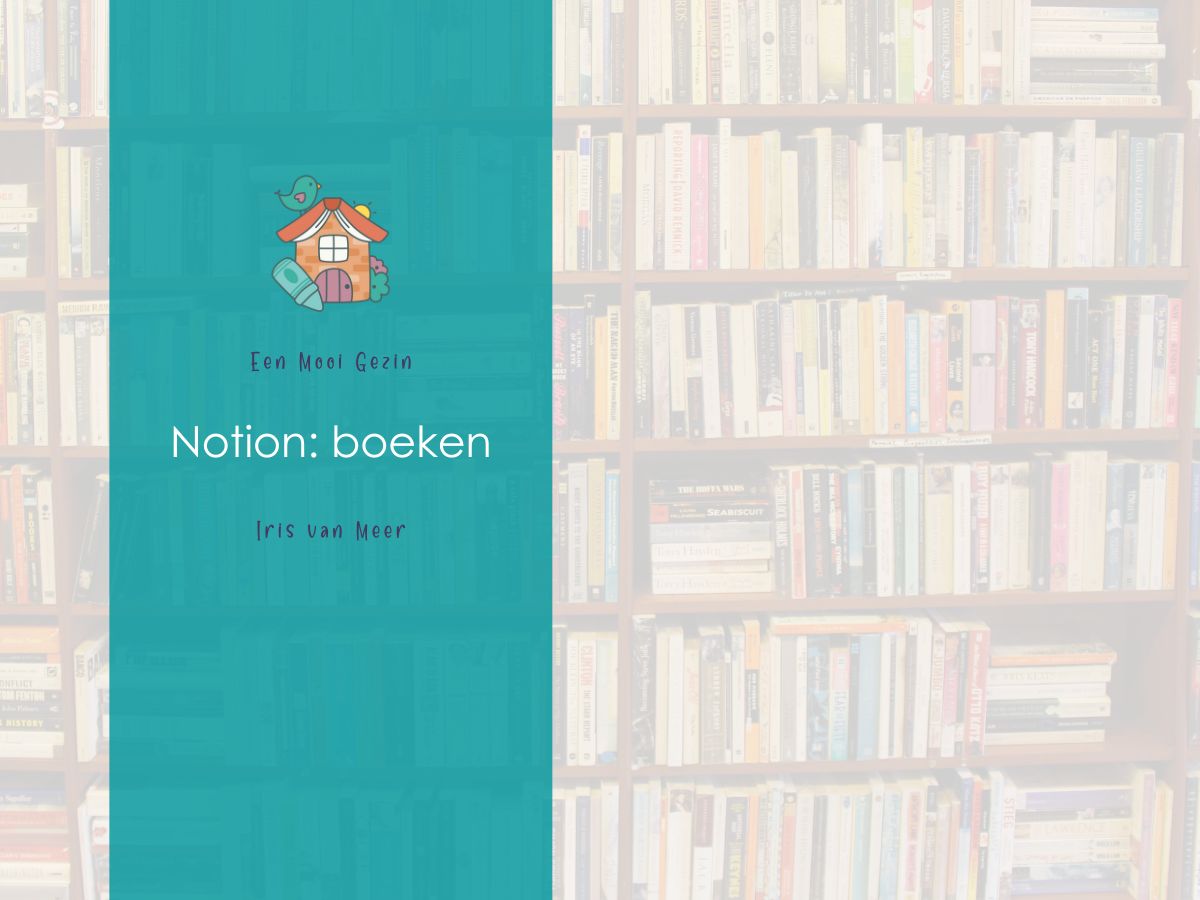Nu je weet wat Notion is en een account hebt aangemaakt, kunnen we samen een eerste pagina mét database gaan bouwen.
Bouw je met me mee?
Ik laat je eerst zien wat zo’n beetje de bedoeling zou kunnen zijn, daarna gaan we het samen bouwen.
Boeken voorbeeld
Ik heb een tabel gemaakt met daarin de titel, de auteur, de status (wil lezen, gelezen maar niet uitgelezen, nu aan het lezen, uitgelezen), een datum waarop ik ben begonnen, gestopt met lezen, een kaft plaatje, hoeveel pagina’s, hoeveel sterren ik ‘m gaf, ruimte voor een geschreven review, in welke taal ik het boek gelezen heb en hoe (audioboek, eboek, papieren boek). Daar kun je zelf aan het einde van deze tutorial nog aan toevoegen wat je verder nog maar meer wilt weten over de boeken die je leest.
Je kunt die boekentabel dan op verschillende manieren weergeven, bijvoorbeeld opgesplitst op status:

Of als tijdlijn van wanneer je wat las:
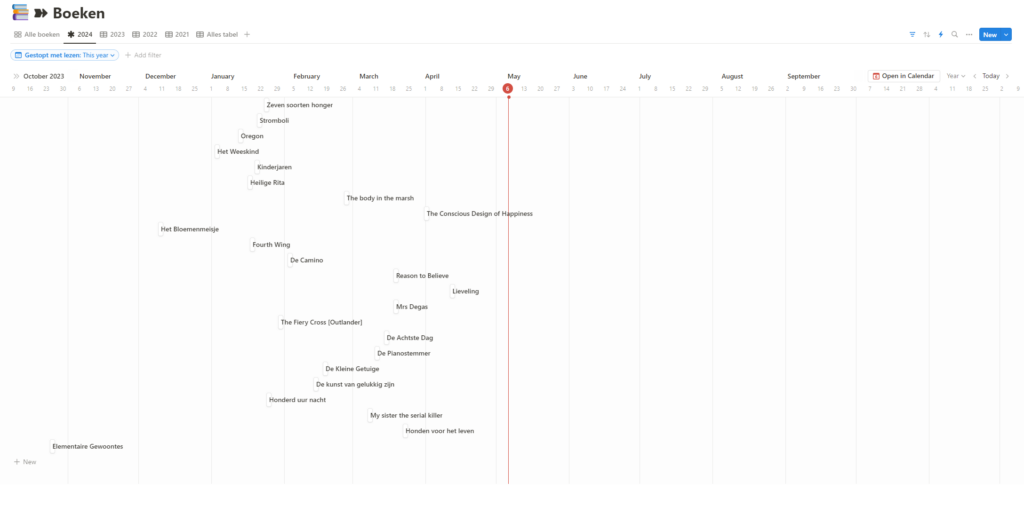
Of als een galerij overzicht van de kaften van de boeken die je las (deze gebruik ik zelf, ziet er zo gezellig uit):
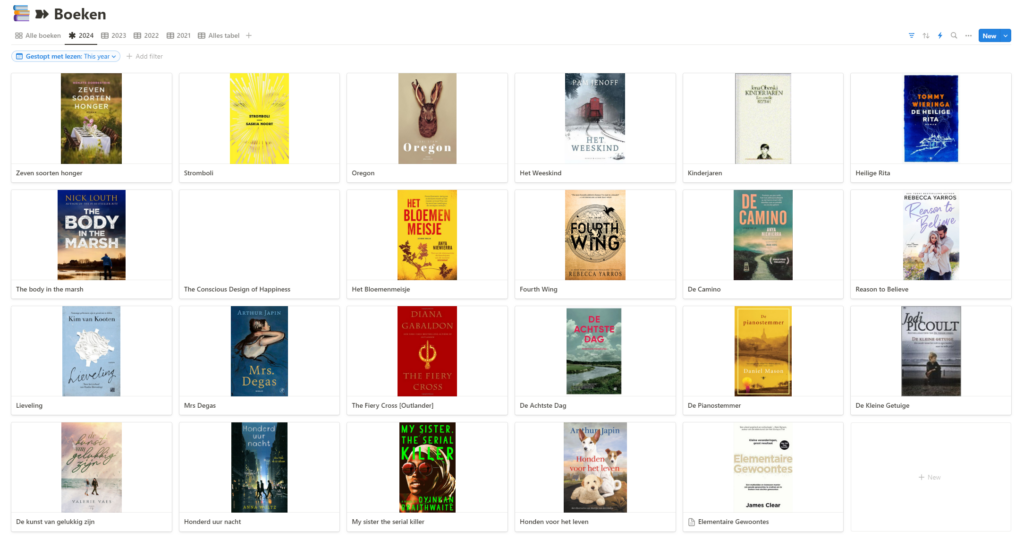
of een bord-weergave van boeken op basis van hoeveel sterren je ze geeft
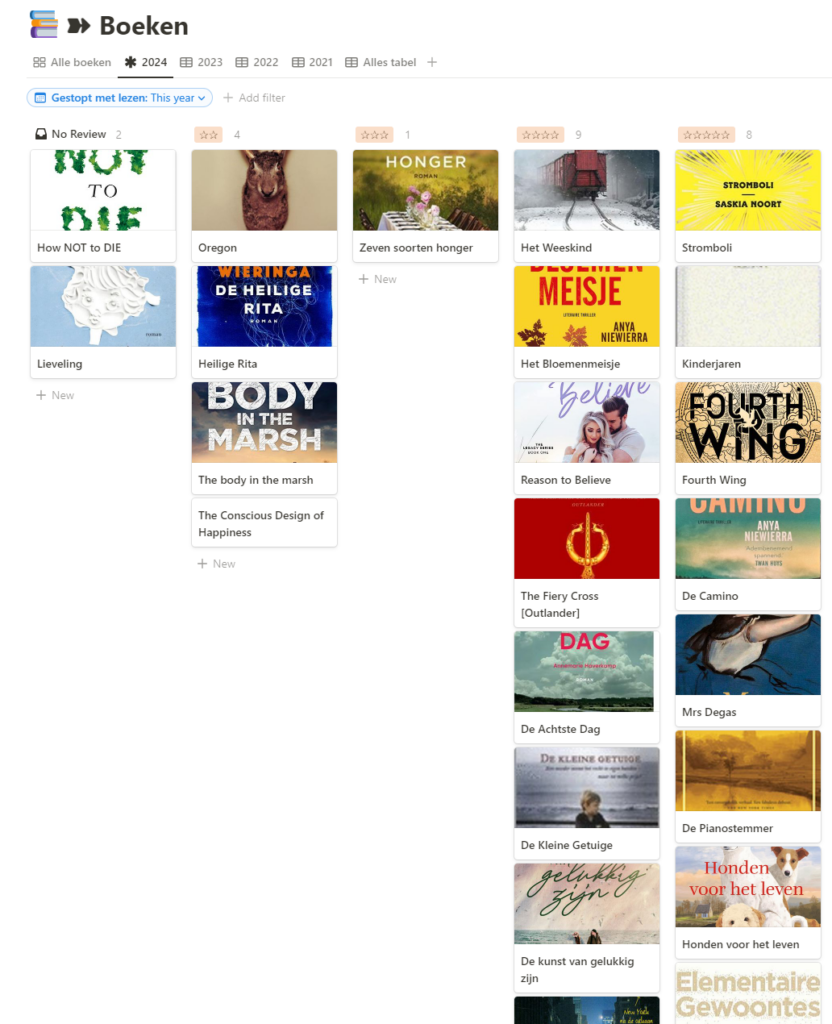
Starten
Ik ga er even van uit dat je al een Notion account aangemaakt hebt. Zo niet, dan kun je de stap voor stap tutorial volgen hier op de website, of het zelf uitvogelen:
Stap 1: Pagina maken
In je Notion menu, aan de linkerkant van je Notion browser of app, kun je op twee manieren een nieuwe pagina aan maken: in een database (zodat alle pagina’s overzichtelijk op één plek terug te vinden zijn, of door rechtsboven in het menu op het pennetje in het vierkantje te klikken.
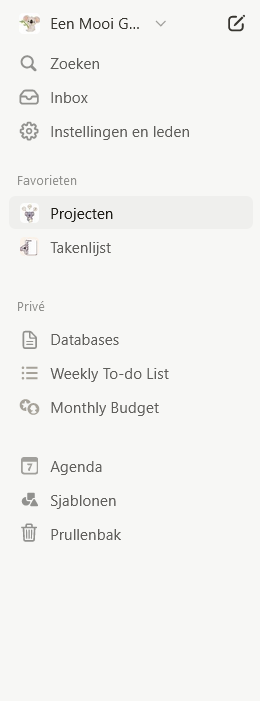
Ik kies ervoor om de pagina weer netjes in de database te zetten. Ik noem de pagina ‘Boeken’.
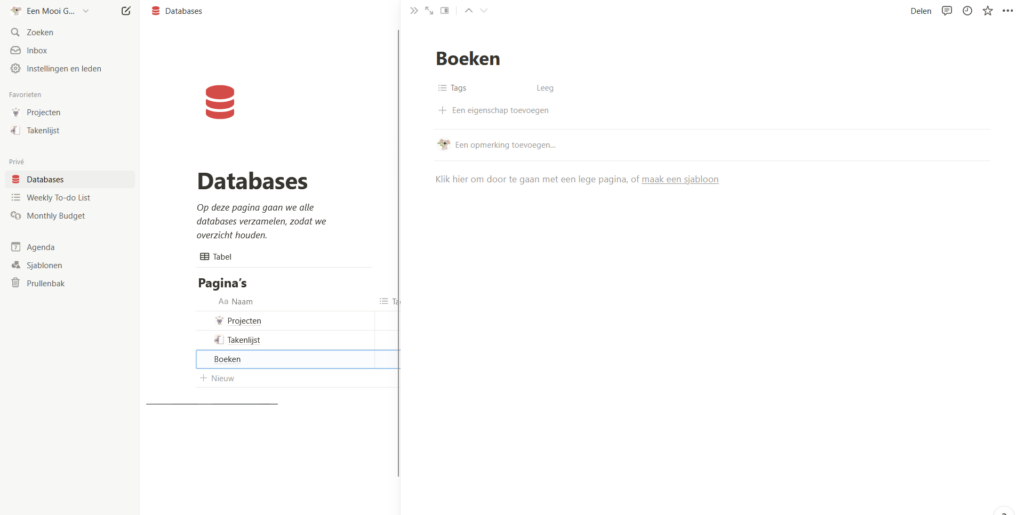
Stap 2: Nadenken over wat je wilt
Ik wil graag een overzicht hebben van wat ik wanneer lees. Daarnaast wil ik een ‘nog te lezen’ boekenplankje kunnen maken. Ook vind ik het leuk om op te tellen hoeveel pagina’s en boeken ik per jaar lees #nerd.
Het is handig om nu even pas op te plaats te maken en na te denken over wat jíj zou willen bijhouden in je boekentracker. Wil je weten of je vooral fictie of non-fictie leest? Of je vooral Nederlands of Engels leest? Hoeveel minuten/bladzijden je per dag leest?
Als je een beetje bedacht hebt wat je wilt, kun je stap voor stap meevolgen wat ik doe en (hopelijk) je eigen stappen toe voegen om aan je wensen te voldoen.
Stap 3: Database maken
Je hebt voor je taken en je projecten al een database gemaakt, nu maken we er één voor je boeken.
Je typt weer /database-inline en voegt er eentje in. Die geef je een naam (Boekentracker of Boeken of zoiets).
Stap 4: Eigenschappen toevoegen
Ik verander de standaard kolom ‘Naam’ in ‘Titel’: klik daarvoor op ‘Naam’ en typ vervolgens Titel waar nu ‘Naam’ staat.
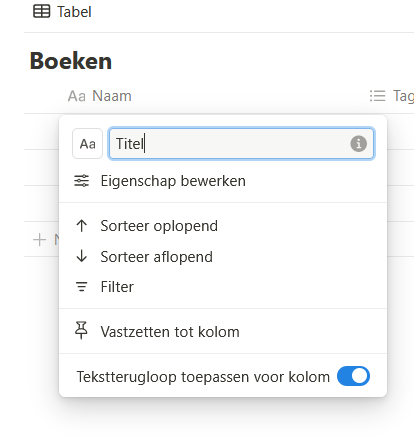
Ik vind ’tags’ persoonlijk niet zo heel logisch als tweede kolom, dus die pas ik aan naar ‘Auteur’. Hier kun je kiezen om er óók een ’tekst’ eigenschap aan te geven, of een ‘selecteer’ eigenschap. Ik kies voor dat laatste, omdat ik dan bijvoorbeeld kan kijken of ik al meerdere boeken van dezelfde auteur heb gelezen.
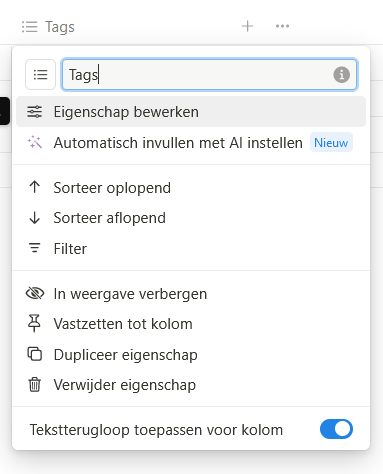
Auteur
Ik pas daartoe een aantal dingen aan: de naam van de eigenschap wordt ‘auteur’, het type wordt ‘selecteren’ en het ‘sorteren’ wil ik graag alfabetisch.
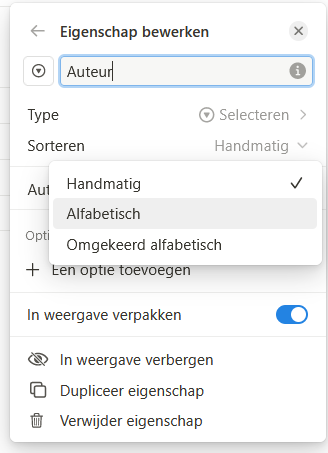
Om het nog een beetje leuker eruit te laten zien, nu al, kun je icoontjes toevoegen aan de eigenschappen. Bijvoorbeeld een pen bij de auteur. Je klikt daarvoor naast de naam van de eigenschap op het pictogram (in dit geval een driehoekje in een rondje) en kiest dan een pictogram uit. Hier kun je NIET zelf uploaden. Je kunt wel (in het Engels) een woord intypen van wat je zoekt, dus bijvoorbeeld ‘pencil’.
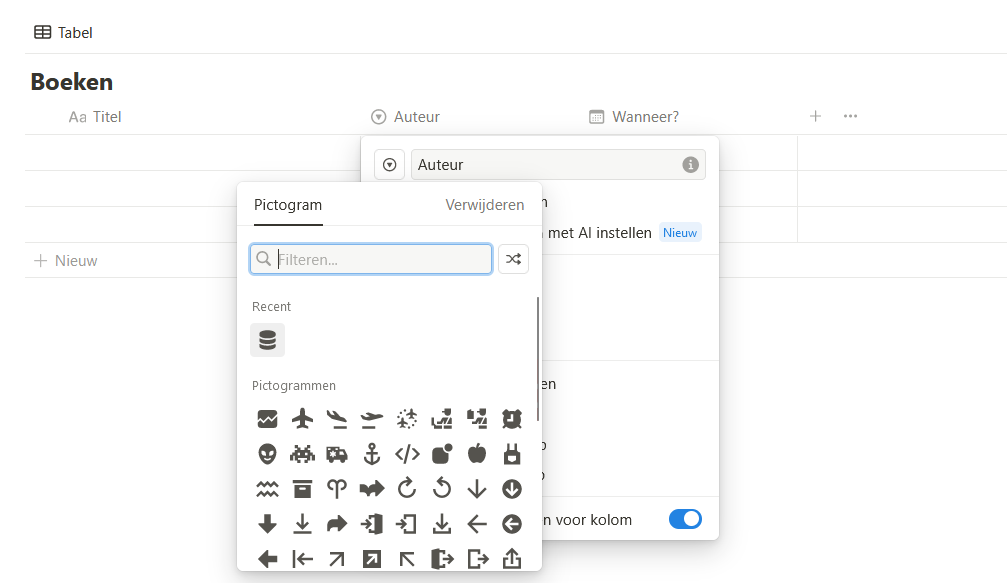
Datum gelezen
Ik vind het logisch als ik kan aangeven wanneer ik begonnen en gestopt ben met lezen van een boek, dus ik ga een datum eigenschap toevoegen. Druk daarvoor op het plusje naast ‘auteur’ en kies de eigenschap ‘datum’.
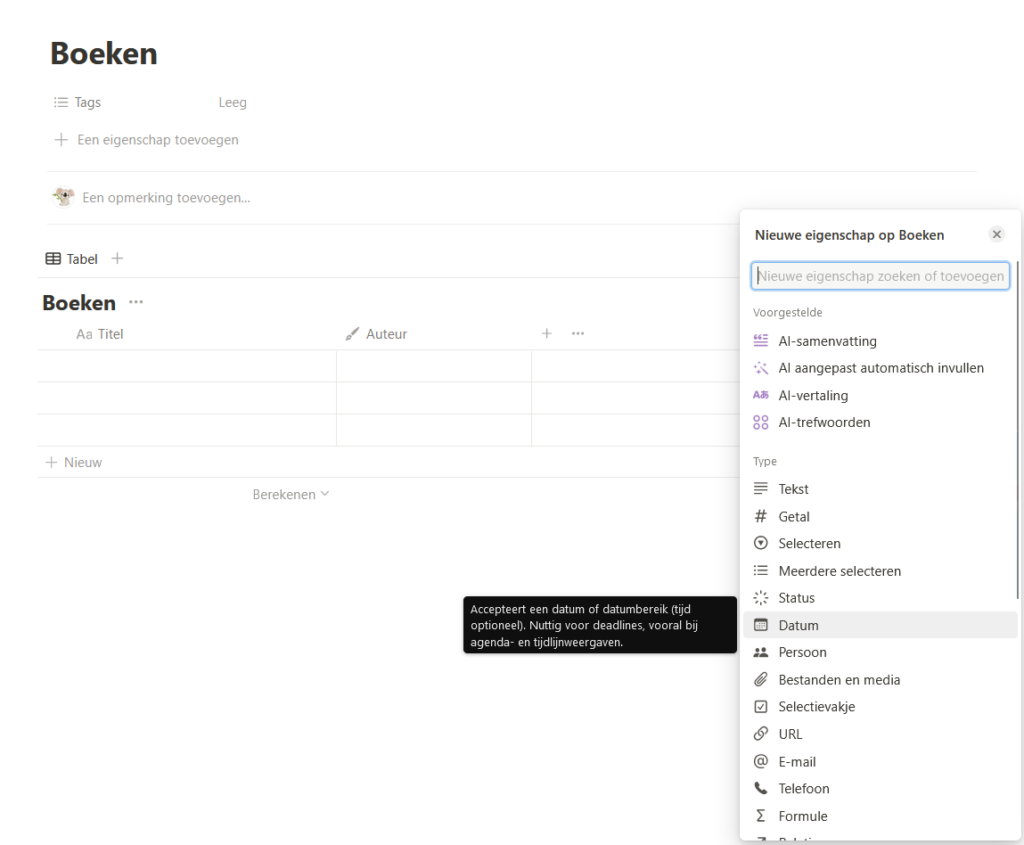
De titel ‘Datum’ zegt me niet zoveel, dus ik kies voor ‘Wanneer?’ als titel.
Status
Hoe leuk is het als je in één oogopslag kunt zien welke boeken je aan het lezen bent, nog wilt lezen en al gelezen hebt? Daarvoor kun je een ‘status’ toevoegen aan je tabel. Dit hebben we bij Projecten ook al gedaan. Pas de statussen weer aan met kleurtjes en teksten die voor jou logisch voelen, ik heb zo ongeveer dit gedaan:
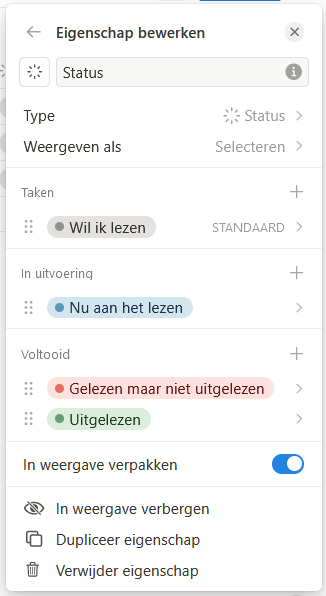
Kaft
Je kunt de kaft als omslagfoto uploaden, of als aparte eigenschap. Als je ‘m als omslagfoto wilt uploaden, dan knipt ie ‘m soms raar, is mijn ervaring, dus ik kies ervoor om er een aparte eigenschap van te maken.
De eigenschap heet “Bestanden en Media”.
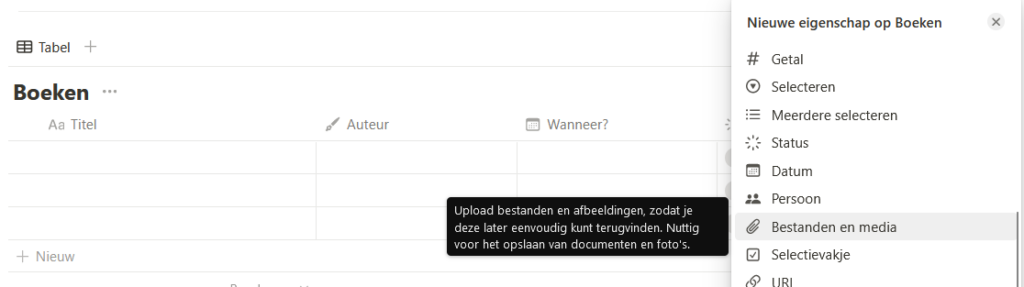
Ik geef die een pictogram mee van een boek of foto, omdat zo’n paperclip me eerder doet denken dat er een bijlage bij moet. Ik noem ‘m “Kaft”.
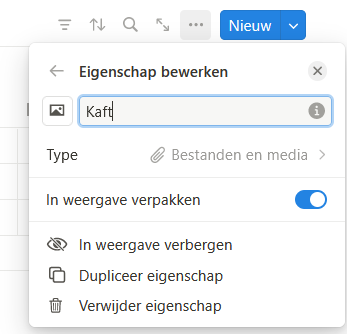
Aantal sterren + reviewtekst
Twee eigenschappen die leuk bij elkaar passen: het aantal sterren dat je een boek geeft (bijvoorbeeld op schaal van 1-5) en de tekst wat je van het boek vond. Misschien vind je dit overbodig, dan kun je het lekker overslaan. Ik vind het wel eens leuk om naar terug te kijken: welke boeken vond ik 10 jaar geleden helemaal super toppie, dan kan ik die nog herlezen.
Voor de Reviewtekst maak je een eigenschap ’tekst’.
Voor de sterren is het íets ingewikkelder. Ik vind échte sterretjes leuker staan dan cijfers. Om een icoontje van een sterretje te kunnen kopiëren typ je ergens willekeurig in Notion :star en dan kun je selecteren. (Dit werkt met alle emoticons). Dat kun je dan weer selecteren en kopiëren. Vervolgens maak je een eigenschap ‘Selecteren’ en dan voeg je de eigenschappen één voor één toe, waarbij je steeds een sterretje meer plakt.
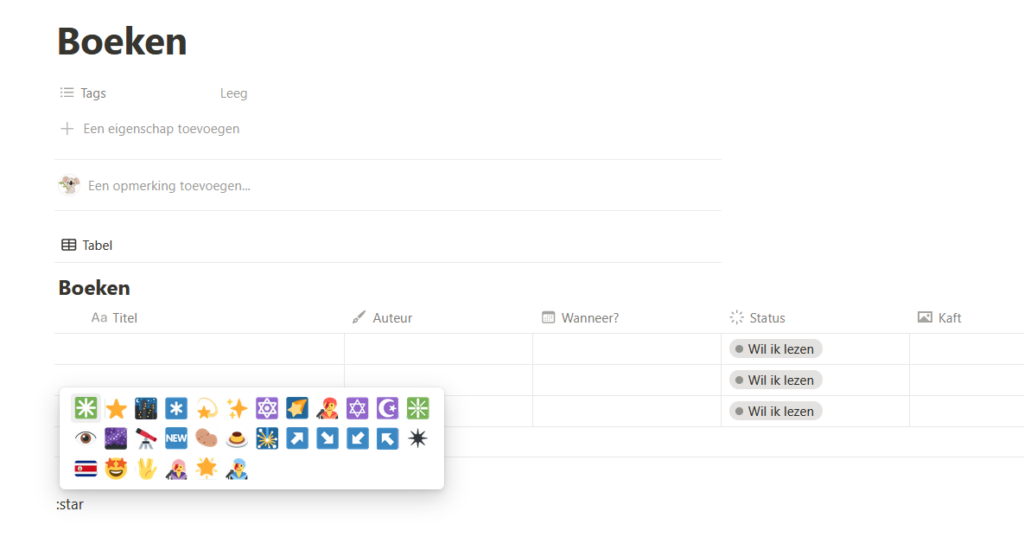
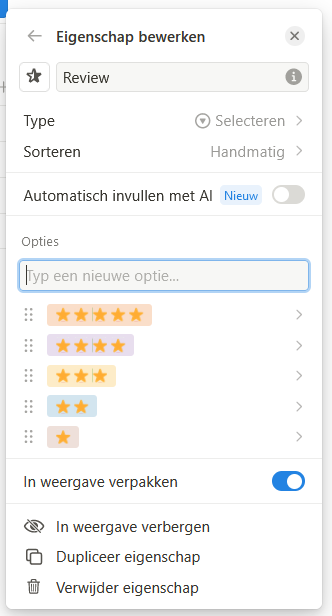
Ik geef Review en Review Tekst hetzelfde pictogram mee, zodat ik weet dat ze bij elkaar horen

Overige eigenschappen
Je kunt nog veel meer eigenschappen toevoegen, maar die gaan eigenlijk allemaal steeds op dezelfde manier. Ik denk dat het nuttiger is om te kijken naar de weergave mogelijkheden, maar mocht je nog uitleg willen over één van de eigenschappen, laat het me dan vooral weten!
Stap 5: Weergaven maken
Nu kun je je saaie tabel weer op een leukere manier gaan weergeven.
Ik pak daarvoor ‘even’ mijn reeds ingevulde Boeken tabel in mijn eigen Notion, omdat die veel ingevulde boeken heeft en daardoor mooier laat zien wat er mogelijk is.
Galerie met kaften
Je kunt een ‘galerie’ weergave maken (druk op het plusje naast ‘Tabel’ bovenaan je database en kies voor galerie). Kies dan bij ‘preview kaart’ de eigenschap ‘kaft’ en dan ‘afbeelding passend maken’. Dan krijg je ongeveer zoiets:
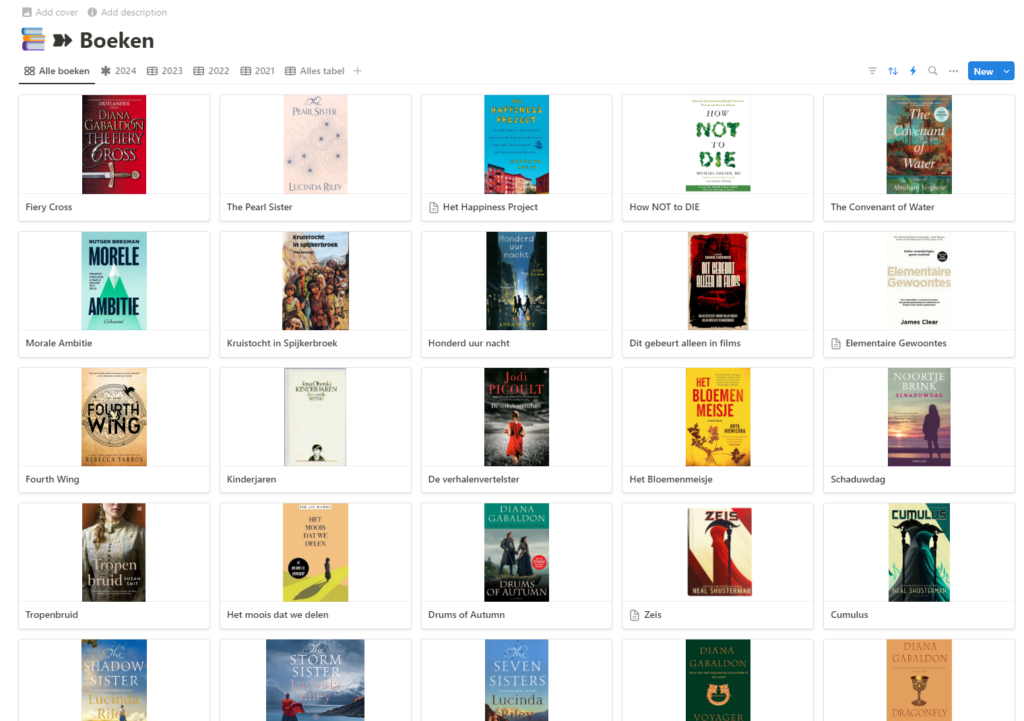
Je kunt ook een tijdlijn willen maken van je boeken. Dan maak je (door weer op het plusje te drukken) een nieuwe weergave en kiest voor ’tijdlijn’. Notion selecteert dan automatisch je datum eigenschap (dus bijvoorbeeld de ‘Wanneer?’)
Filteren
Je kunt je boeken ook weergeven op thema (persoonlijke ontwikkeling, ontspanning, zakelijk), op genre (fantasy, roman, etc), of op jaartal. Hiervoor moet je uiteraard wel eerst die eigenschappen hebben toegevoegd. Jaartal kan ik laten zien, daarvoor gaan we een filter toepassen.
Je maakt weer een nieuwe weergave en geeft die een naam, bijvoorbeeld ‘2024’. Je klikt dan op de filter knop (de drie groter wordende streepjes) en selecteert de datum eigenschap. Daar kun je invullen waarop je wilt filteren, in dit voorbeeld ‘dit jaar’. Je krijgt dan in die weergave alleen nog de boeken te zien die je dit jaar hebt gelezen. De andere boeken verdwijnen overigens niet, die blijven gewoon zichtbaar in je ’tabel’ weergave.
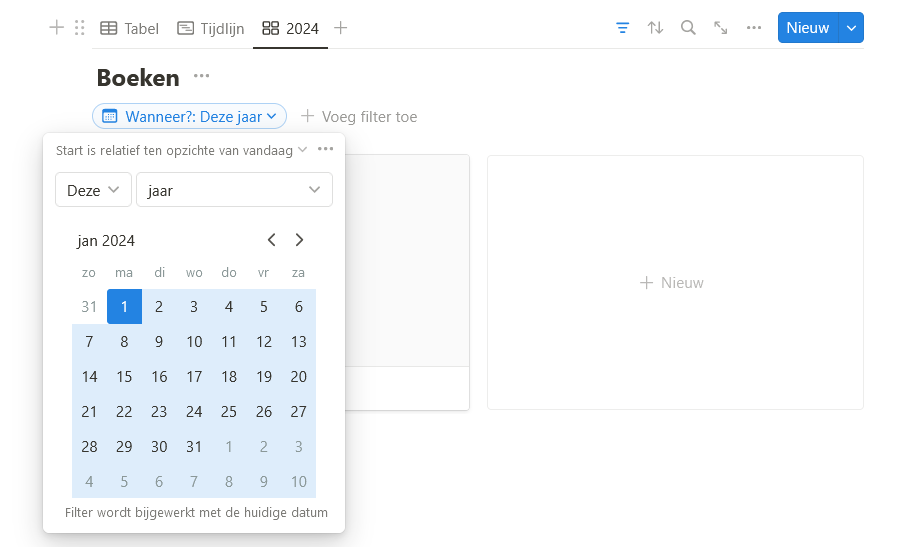
Groeperen
Een laatste mogelijkheid in dit hele lange blog is het groeperen van je boeken, bijvoorbeeld op status van wat je aan het lezen bent. Dit doe je door bij de opties van je bord/tabel/tijdlijn-weergave te gaan naar ‘groep’. Daar kun je kiezen waarop je wilt groeperen: bijvoorbeeld op auteur, op hoeveel sterren je een boek hebt gegeven of op status.
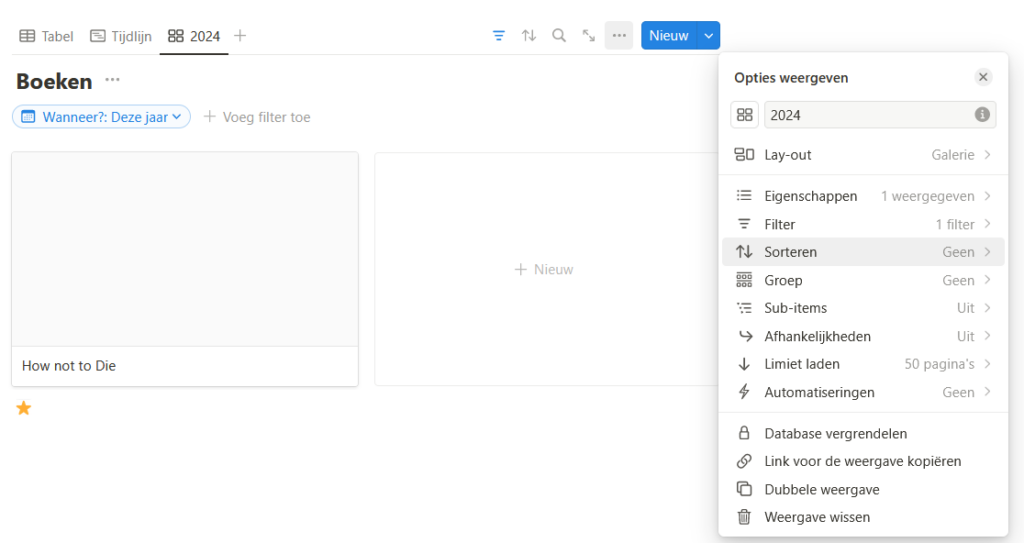
Je krijgt dan bijvoorbeeld zoiets;
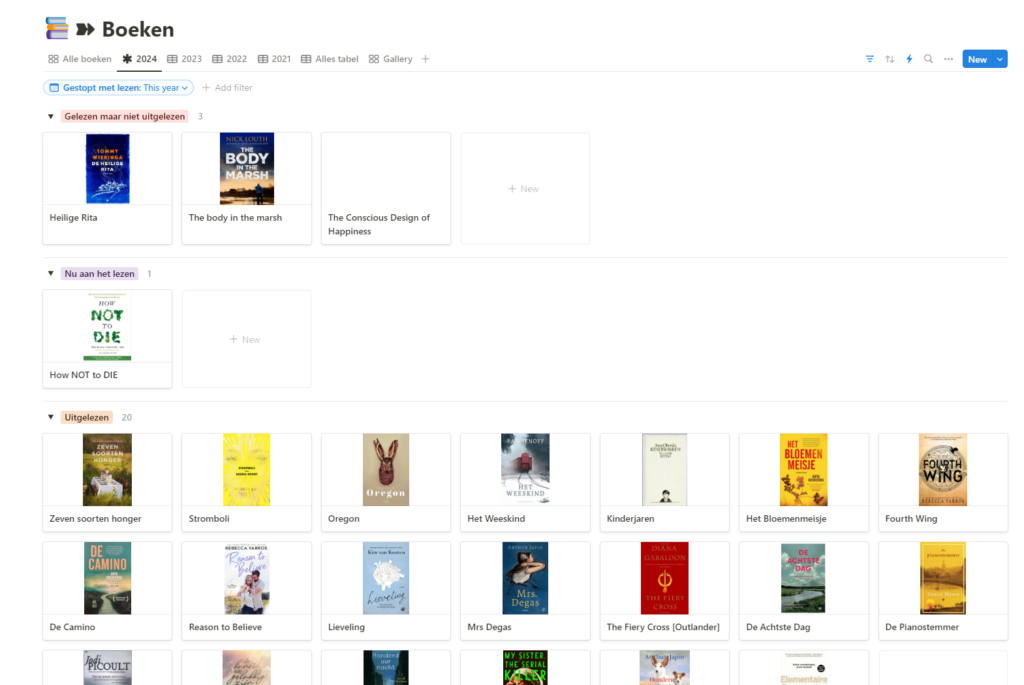
Stap 6: Pagina opleuken
Geef je pagina een pictogram, sla ‘m op onder favorieten, geef ‘m een omslagfoto: kies ervoor wat jij fijn vindt om te doen. Je kunt één weergave op de pagina doen, of een heleboel onder elkaar (dan moet je ‘/tabelweergave’ type onder de eerste weergave om de tweede te maken). Je kunt kopteksten toevoegen. Je kunt doelen erboven schrijven voor jezelf.
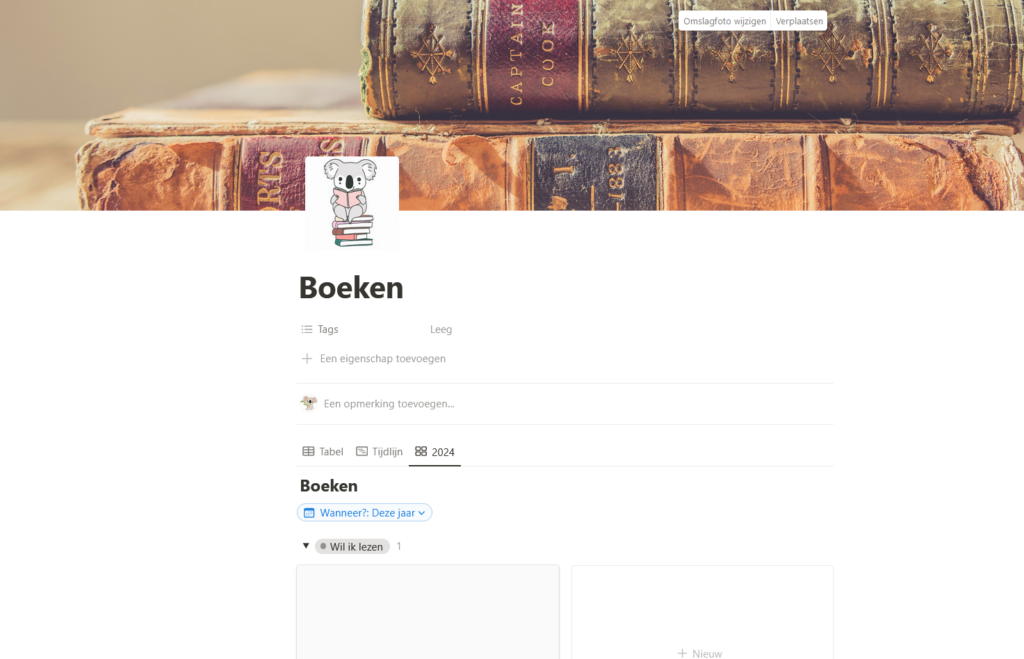
Gaandeweg de tutorial serie komen al deze dingen aan bod. Bijvoorbeeld ook een habit tracker waarin je kunt bijhouden of je wel leest 🙂 Het is teveel om het allemaal in één keer uit te leggen, ik probeer de blogs ongeveer 1000-1500 woorden per keer te schrijven en dan ook te stoppen…
Hoe nu verder?
Het is een super mega lang verhaal geworden, ik hoop dat je er veel van geleerd hebt.
Wat zou jij nu als volgende Notion element willen leren?